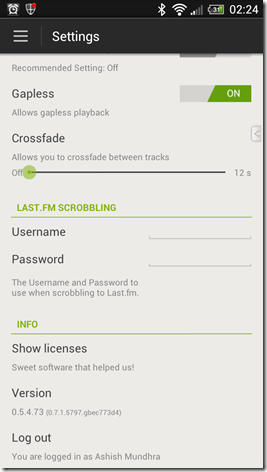How to Get Windows 10 Fall Creators Update Now! (Official)
Mục lục:
Microsoft phát hành bản cập nhật lớn cuối cùng của Windows 10 Fall Creators Update phiên bản 1709 gần đây khoảng hai tháng trước, và mọi người đã bắt đầu báo cáo lỗi trong bản dựng. Có một trong những lỗi chính mà một số người cần đăng nhập hai lần, tức là nhập mật khẩu hai lần trước khi họ thực sự có thể đăng nhập vào Windows và tiếp tục công việc của họ.
Màn hình đăng nhập xuất hiện hai lần trong Windows 10
Nếu bạn đang gặp vấn đề này, dưới đây là những gì bạn có thể làm để khắc phục sự cố.
1] Tắt Sử dụng thông tin đăng nhập của tôi để tự động hoàn tất việc thiết lập thiết bị của tôi sau khi cập nhật hoặc khởi động lại thiết lập

- Đi tới Cài đặt bằng cách đến nút Bắt đầu và sau đó nhấp vào biểu tượng Cài đặt. Đi đến phần
- Cập nhật & Bảo mật và chọn Tùy chọn Nâng cao . Trong phần
- kế tiếp , bạn sẽ thấy Tắt “ Sử dụng ký hiệu của tôi- để tự động hoàn tất việc thiết lập thiết bị của tôi sau khi cập nhật hoặc khởi động lại ”. Tắt và khởi động lại Windows. Nếu nó đã bị tắt, bạn sẽ phải chuyển sang giải pháp thay thế thứ hai. 2] Xóa tên người dùng trùng lặp
Mở hộp thoại RUN đối thoại từ Start Menu, và nhập

- netplwiz. sẽ là hai tên người dùng khác nhau có cùng tên (vì tôi đã giải quyết vấn đề khi tôi không có tên người dùng trùng lặp.).
- Xóa một trong những người dùng và bạn sẽ ổn với vấn đề này.
- Khởi động lại
- 3] Cho phép đăng nhập tự động
Mở Netplwiz.exe từ Hộp đối thoại RUN.

- Bỏ chọn
- “Người dùng phải nhập tên người dùng và mật khẩu để sử dụng . Khởi động lại máy tính.
- Mở hộp Đối thoại
- Kiểm tra hộp Yêu cầu Đăng nhập.
- Khởi động lại PC và sự cố của bạn được giải quyết.
- Đây là một số của các giải pháp cho vấn đề của bạn. Hãy cho chúng tôi biết nếu bạn đang gặp sự cố tương tự với PC Windows 10 của bạn. Nếu bạn có bất kỳ giải pháp nào khác cho vấn đề này, hãy cho chúng tôi biết trong phần bình luận bên dưới, điều này sẽ giúp người dùng khác nếu các giải pháp và giải pháp trên không hoạt động.
Một ngày sau khi một công ty an ninh vô tình đưa ra các chi tiết của một lỗ hổng nghiêm trọng trong hệ thống DNS (Domain Name System), các hacker nói rằng phần mềm khai thác lỗ hổng này chắc chắn sẽ xuất hiện sớm. Dave Aitel, giám đốc công nghệ của hãng Immunity, cho biết hãng đang phát triển mã tấn công cho lỗi, và sẽ có nhiều khả năng sẽ xuất hiện trong vài ngày tới. Công ty của ông ta cuối cùng cũng sẽ phát triển mã mẫu cho phần mềm thử nghiệm Canvas của mình, một nhiệm vụ mà ông ta mong đợi

Tác giả của một công cụ hacker được sử dụng rộng rãi cho biết ông hy vọng sẽ bị khai thác vào cuối ngày thứ ba. Trong một cuộc phỏng vấn qua điện thoại, HD Moore, tác giả của phần mềm thử nghiệm xâm nhập Metasploit, đã đồng ý với Aitel rằng mã tấn công sẽ không khó để viết.
Con ngựa Trojan tiếp tục gian lận nhấp chuột, lừa đảo trong đó quảng cáo trên web được nhấp vào quá mức hoặc trong các trường hợp gây hiểu lầm theo thứ tự Joe Stewart, giám đốc phân tích phần mềm độc hại tại SecureWorks, đã viết Joe Anderson, giám đốc phân tích phần mềm độc hại tại SecureWorks, cho biết, phần mềm độc hại có tên là "FFSearcher" là một trong những phần mềm thông minh hơn. trên một blog của công ty.

[ĐọC thêm: Cách xóa phần mềm độc hại khỏi PC Windows của bạn]
Con sâu đầu tiên lây lan giữa các thiết bị di động bằng cách gửi tin nhắn văn bản đã phát triển khả năng báo hiệu sự xuất hiện của thiết bị di động Các con sâu đầu tiên lây lan giữa các thiết bị di động bằng cách gửi tin nhắn văn bản đã phát triển một khả năng giao tiếp mới mà một nhà cung cấp bảo mật cho biết sự xuất hiện của các botnet di động.

Trend Micro đã phân tích một phần mềm độc hại di động được gọi là " Sexy Space, "là một biến thể của một phần mềm độc hại di động khác được gọi là Sexy View, nhắm vào các thiết bị chạy hệ điều hành Symbian S60.